인스타 사진 저장 사이트 앱 없이 간단하게 아이폰
�인스타 사진 저장 사이트 앱 없이 아이폰
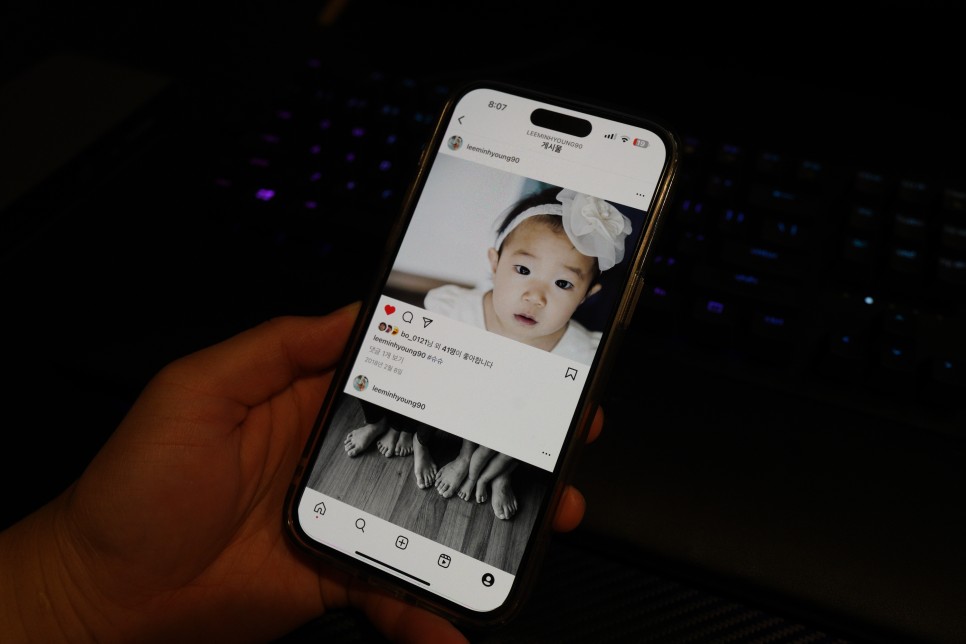
인스타그램은 전 세계적으로 사랑받는
SNS 중 하나인데요.
많은 사람들은 일상, 여행, 음식... 등등
순간순간을 인스타에 기록으로 남깁니다.
Instagram을 하다 보면
마음에 드는 사진이 있을 때도 많고,
또 예전에 올렸던 내 사진을
저장하고 싶을 때가 있는데요.
그럴 때 사이트 또는 앱을 이용하지 않고
쉽게 아이폰에서 다운로드하는 방법에 대해
알아보겠습니다.
아이폰 인스타그램 이미지 저장
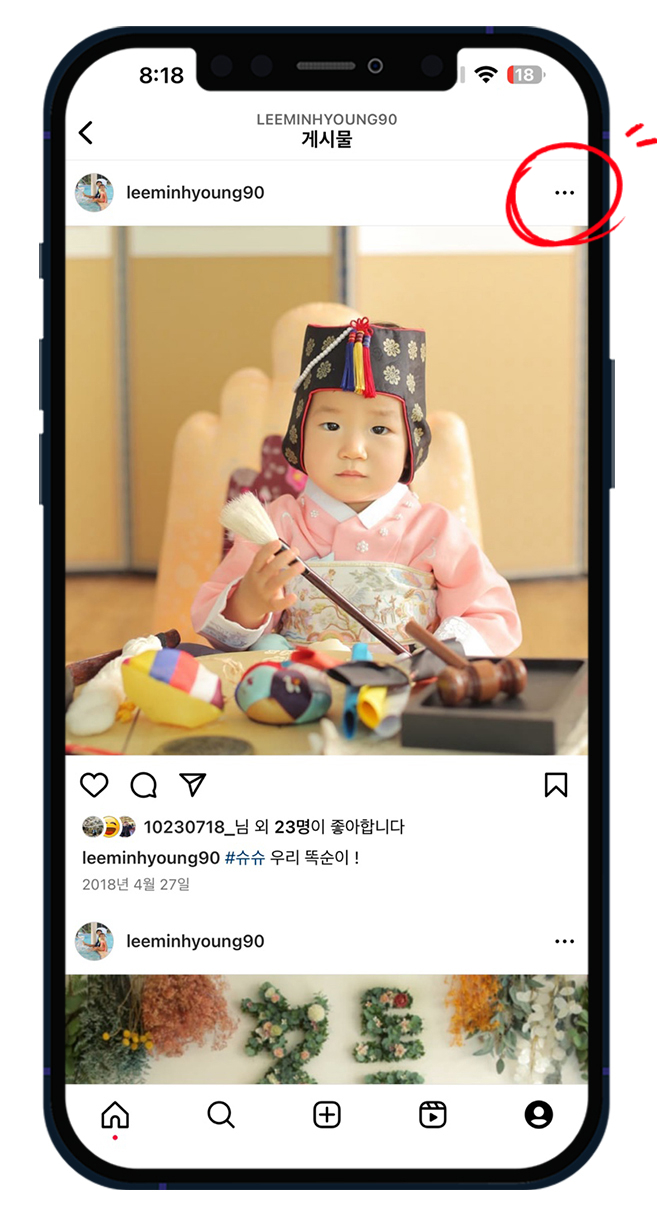
2018년도에 올렸던 사진입니다.
저의 둘째 딸 돌 사진인데요.
사진 저장을 소개해 드리면서
저의 Insta 사진을 쭉 봤는데,
추억이 새록새록 마음이 뭉클합니다.
인스타그램 앱에서
원하는 이미지의 오른쪽 상단
'설정'을 선택해 주세요.
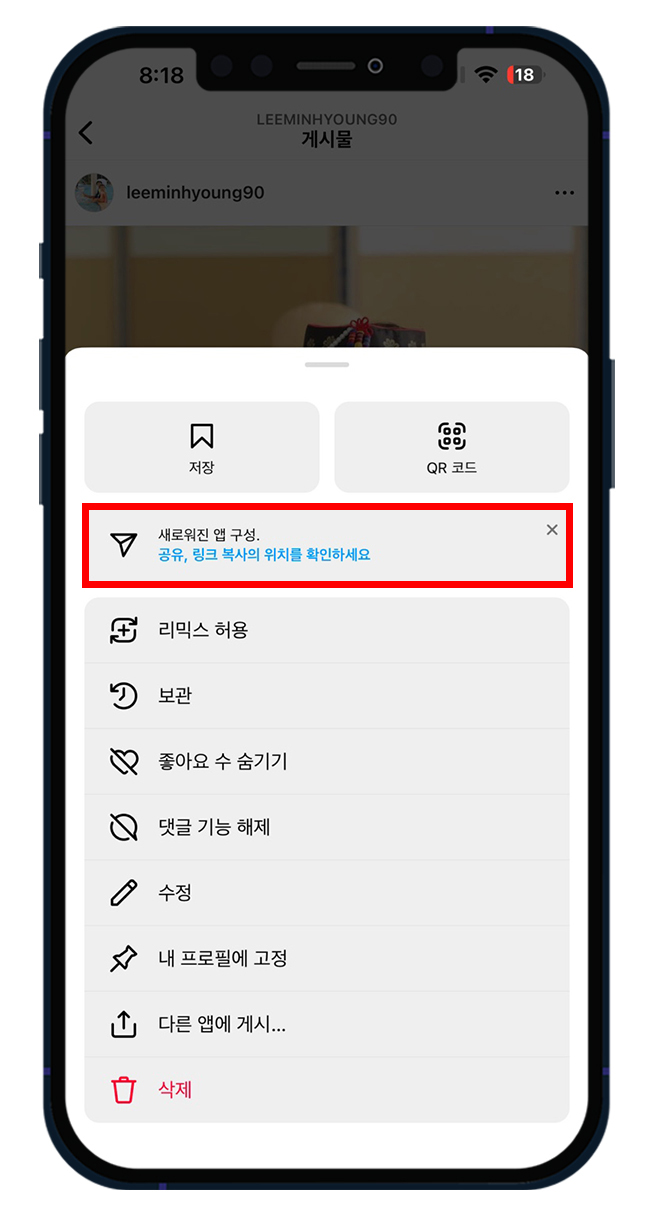
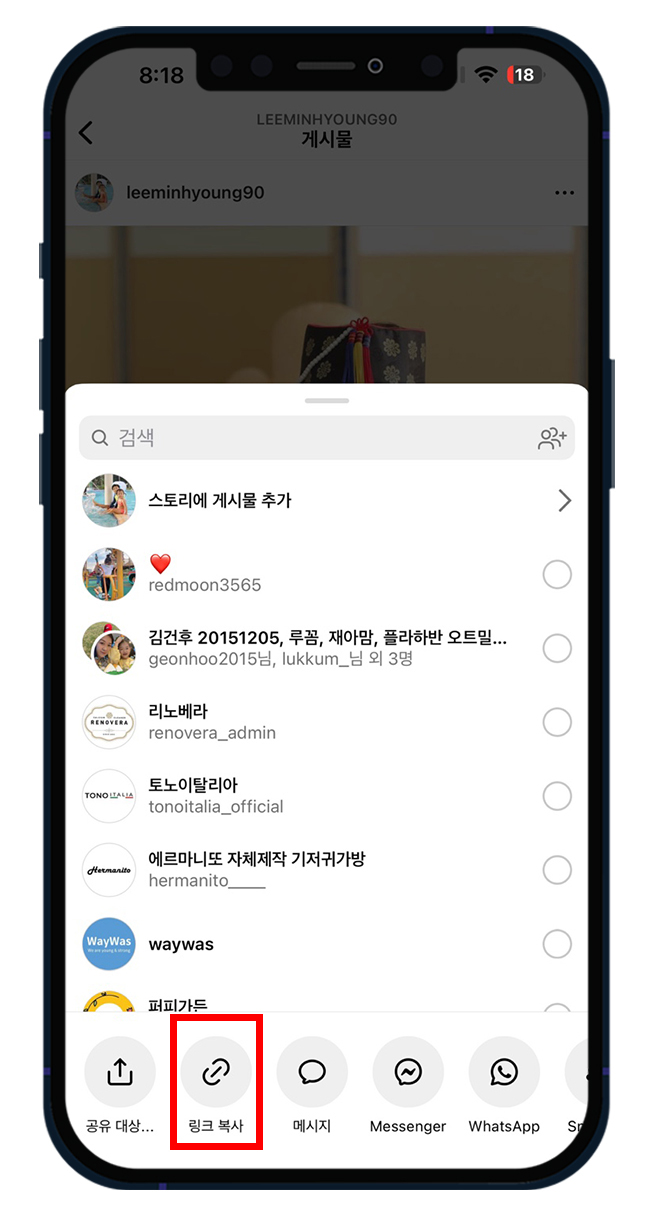
종이비행기 모양의 '새로워진 앱 구성'을 눌러
아래에 있는 '링크 복사'를 선택해 주세요.
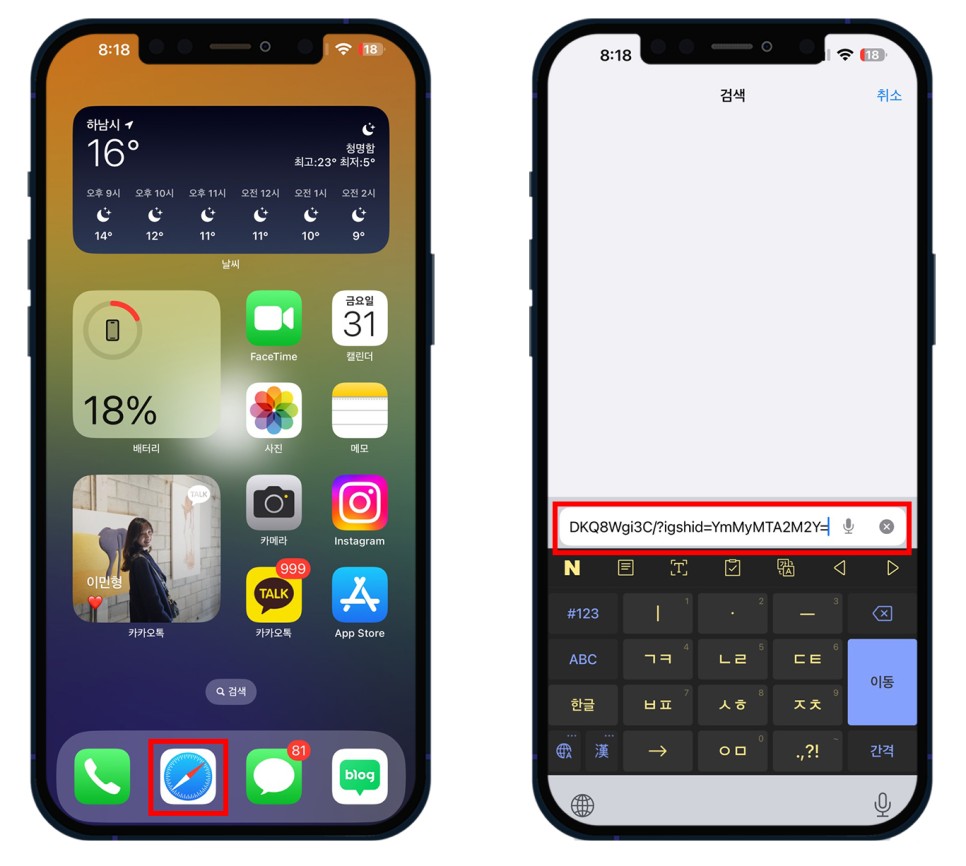
insta 앱을 종료한 후,
'Safari'에 접속해 줍니다.
사파리 검색창에
링크를 붙여넣기 해주세요.
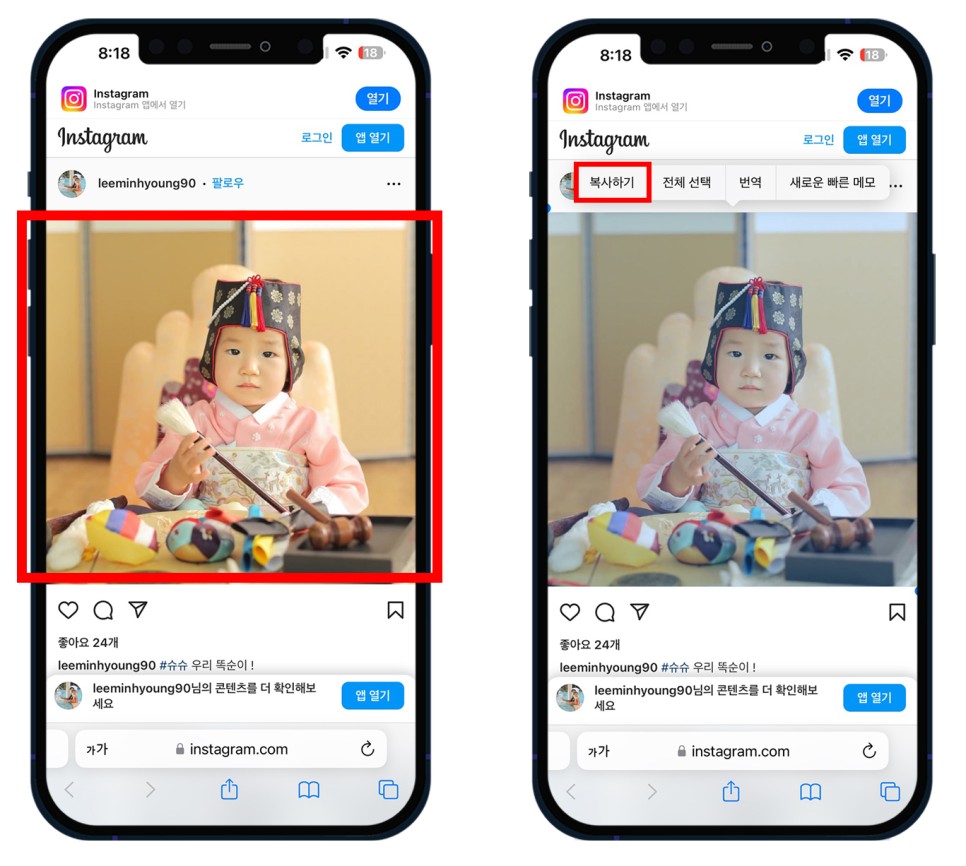
그럼 인스타 앱에서 봤던 것과 같이
Safari에서 instagram 이미지를 볼 수 있는데요.
여기에서 사진을 2초간 꾹 눌러주세요.
그럼 이미지가 파란색 박스로 채워지면서
옵션이 나오는데요.
여기에서 '복사하기'를 선택해 줍니다.
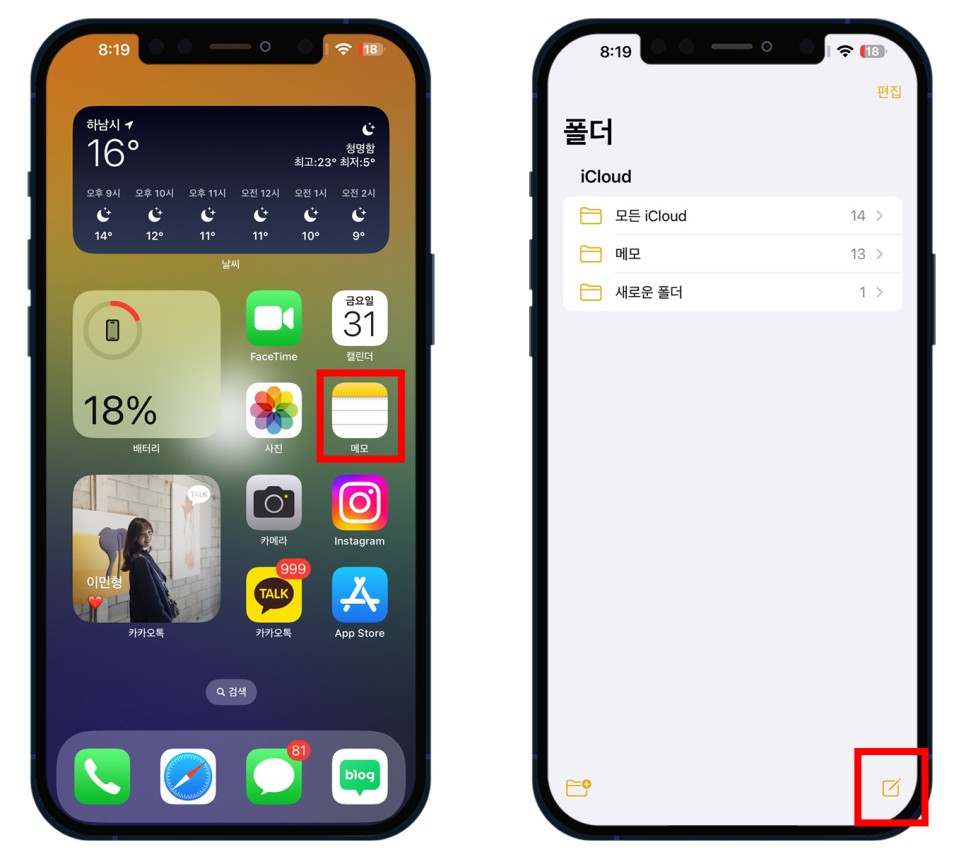
이제 사파리를 종료 후
홈 화면에 있는 '메모'앱을 선택해 줍니다.
그리고 오른쪽 하단에 있는
'새 메모 작성'을 눌러주세요.
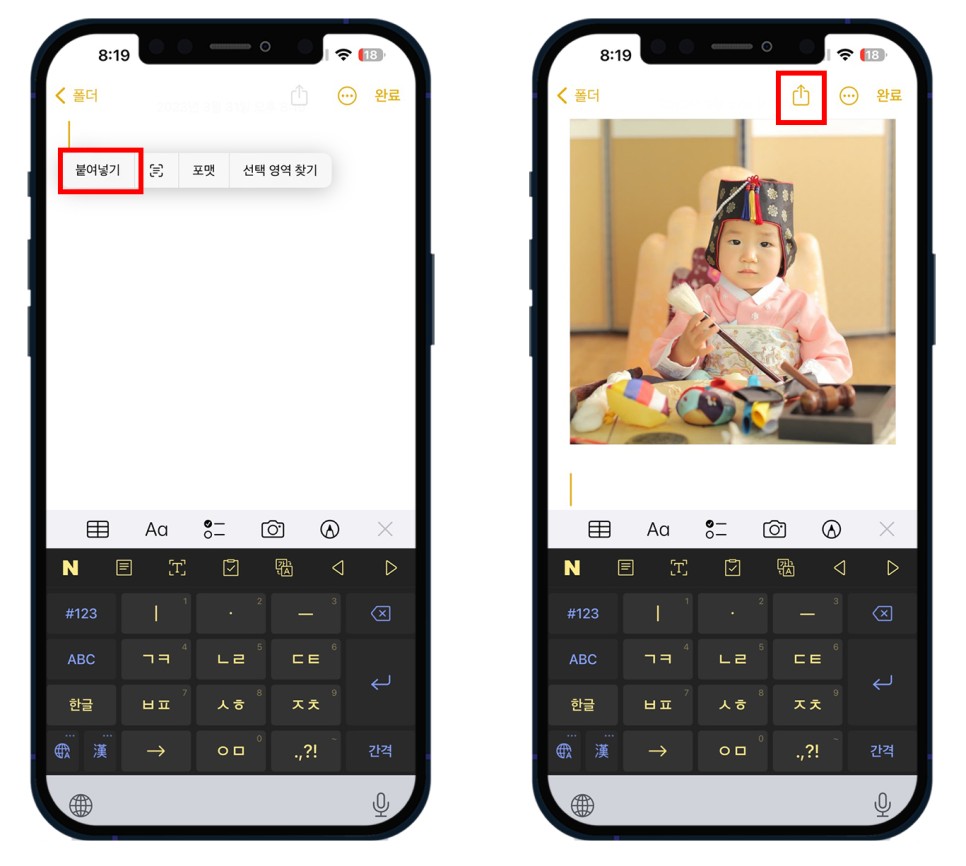
새 모며 창이 열렸으면
메모에 복사했던 이미지를
'붙여넣기' 해줍니다.
짜잔 그럼 이렇게 메모장에
인스타 이미지를 불러올 수 있는데요.
이제 오른쪽 상단에 있는
'공유' 버튼을 눌러줍니다.
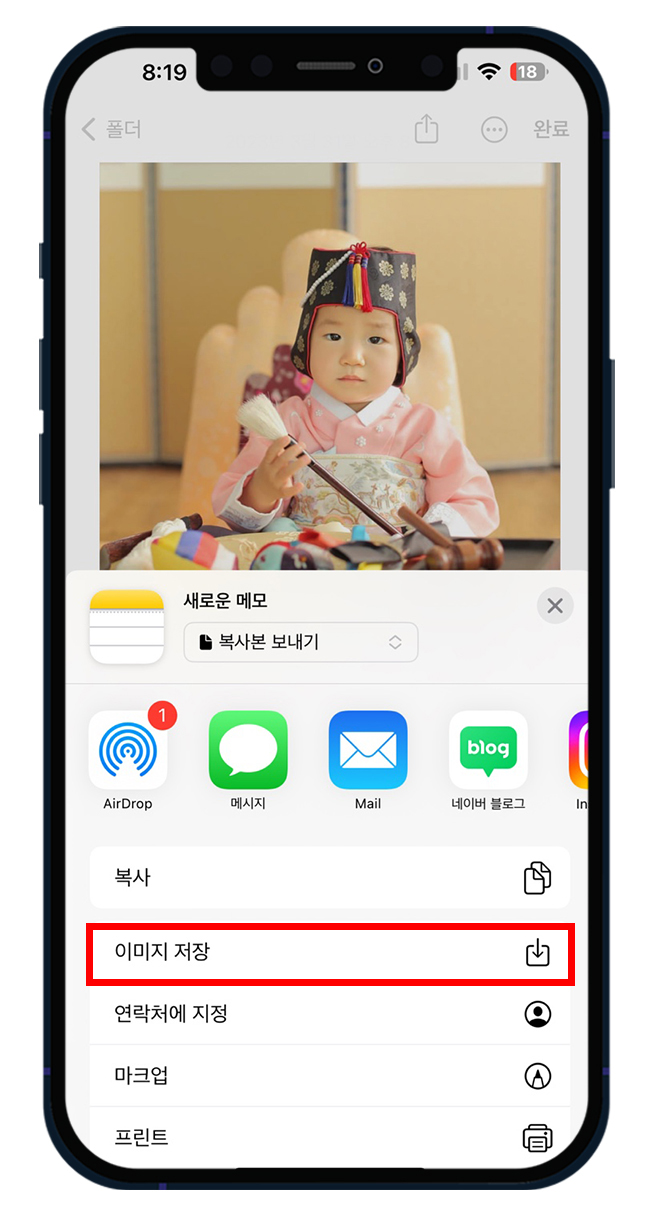
마지막으로 '이미지 저장'을 해주시면
인스타 사진 저장 끝!

이제 사진첩에 들어가서
예쁘게 다운로드된 사진을
확인해 주시면 됩니다.
인스타 사진 저장 사이트 앱 없이 아이폰
오늘 정말 쉽고 간단하게
인스타그램 이미지를 다운로드해 봤는데요.
한번 익혀 놓으면 까먹지 않고
필요할 때마다 사용할 수 있으니
천천히 읽고 따라 해주세요.
그리고 정지 걱정 없는
언팔 확인을 알고 싶으신 분들은
아래 링크로 와주세요!
감사합니다.

인스타 언팔 확인 PC instagram 언팔 앱을 사용해 보셨나요?? 최근 앱 사용자가 늘어나면서 인스타그램이...
blog.korea-iphone.com